Добро пожаловать в этот обширный учебник о новой функции «Audio Clip Fades» в FL Studio 21. В этом учебнике я покажу вам, как эффективно манипулировать вашими аудиоклипами непосредственно из плейлиста. Эти новые инструменты позволяют вам креативно и гибко редактировать ваши музыкальные проекты. Готовьтесь расширить свои знания и поднять ваше аудио-управление на новый уровень!
Основные выводы
- С помощью Audio Clip Fades в FL Studio 21 вы можете легко скрывать и отображать аудиоклипы.
- Новые инструменты позволяют вам динамически изменять громкость и создавать Crossfades между клипами.
- Вы можете в любое время сбросить настройки, чтобы восстановить изначальный уровень громкости.
Первые шаги с Audio Clip Fades
Чтобы начать использовать Audio Clip Fades, вам необходимо сначала открыть FL Studio 21 и вставить аудиофайл в ваш плейлист. Я рекомендую использовать акапеллу или аналогичный аудиоклип, чтобы максимально воспользоваться новыми функциями.

С помощью аудиофайла в плейлисте теперь вы можете использовать специально разработанные инструменты Fade. Они находятся в углах клипов и обозначены маленькими треугольниками. Эти инструменты позволяют быстро скрывать или отображать звук.
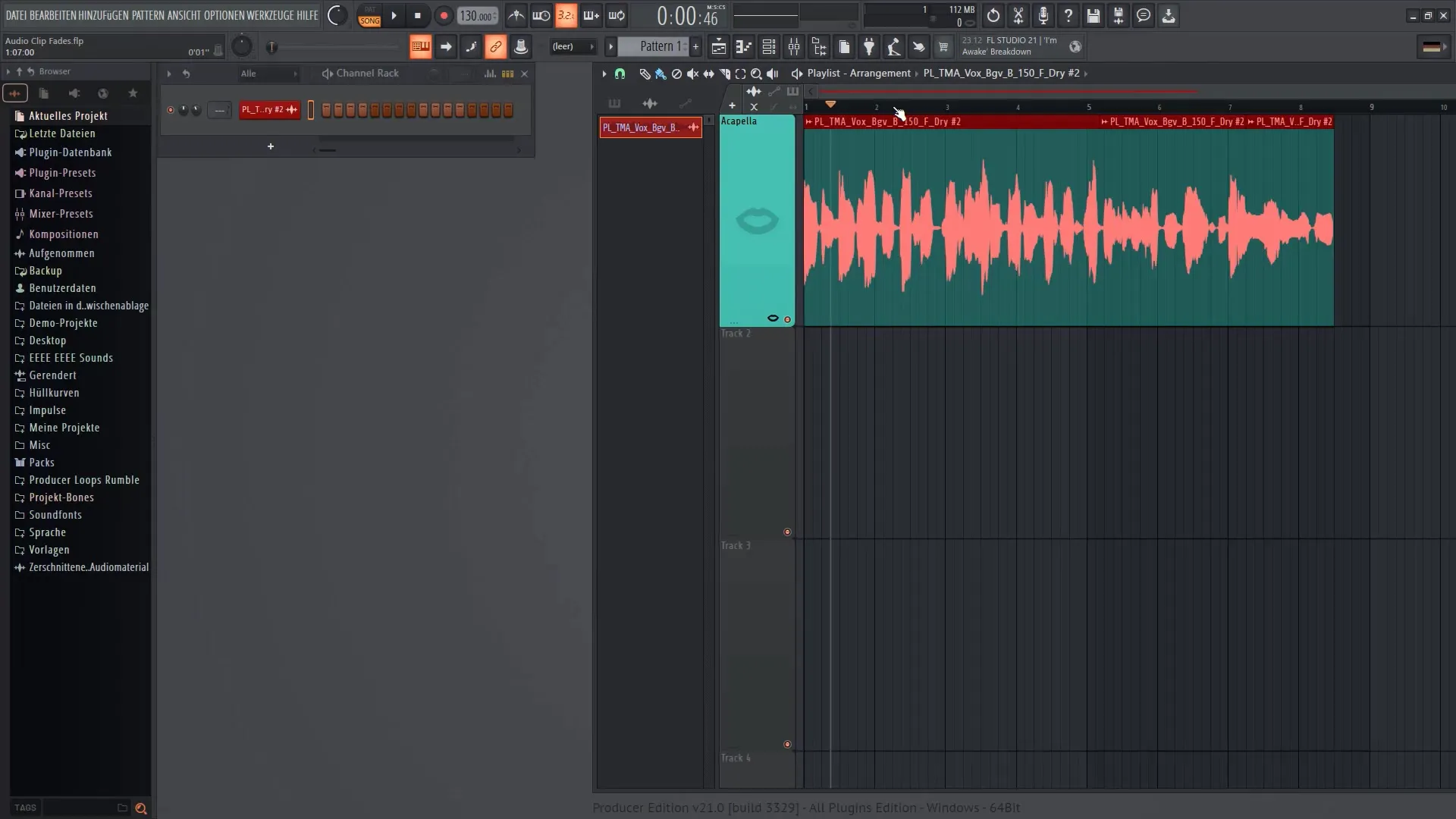
Регулирование громкости и эффекты Fade-In/Fade-Out
Вы можете обрезать аудиофайл в плейлисте так, чтобы он имел три части, и каждую часть редактировать индивидуально. Когда вы выбираете одну из частей, вы видите регулятор громкости справа от клипа. С помощью этой кнопки вы можете увеличивать или уменьшать громкость.
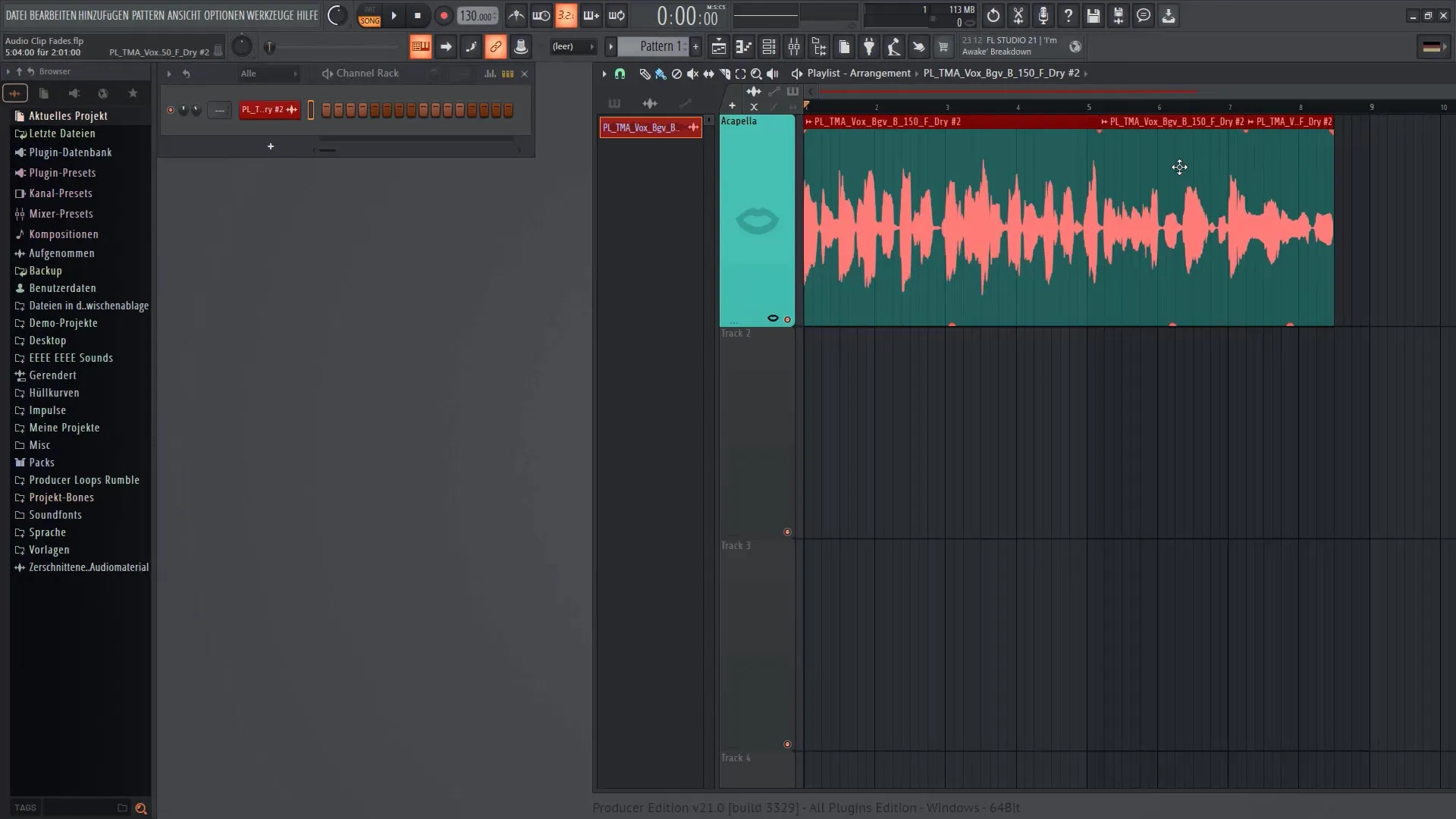
Чтобы изменить уровень громкости, просто перетащите регулятор вверх, чтобы сделать звук громче, или вниз, чтобы сделать его тише. Обратите внимание, что аудиокривые отображаются прямо на треке и отображают изменения в реальном времени.
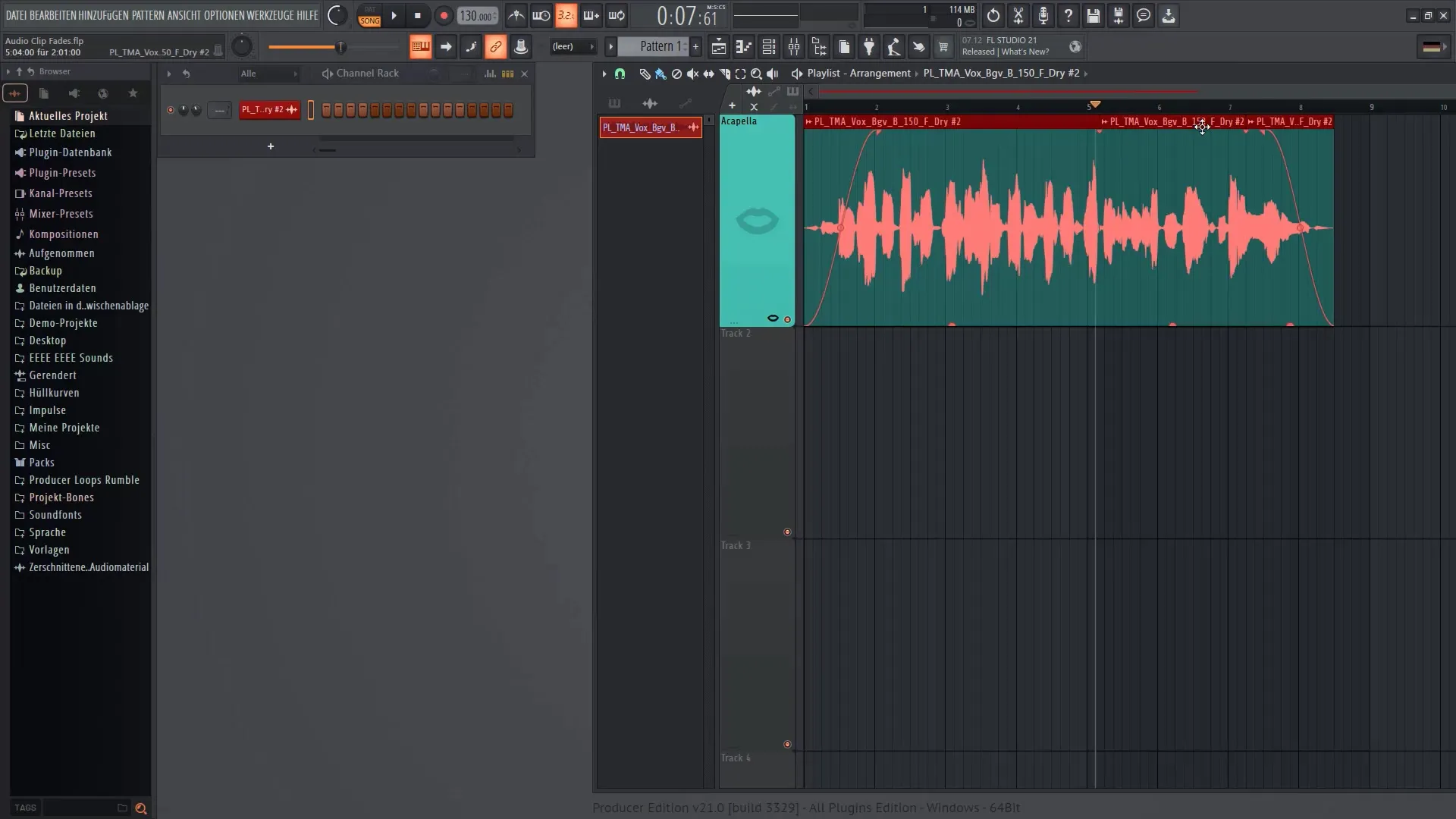
Если вас не устраивает регулятор громкости на уровне 0 дБ, просто удерживайте клавишу Alt и затем щелкните левой кнопкой мыши по регулятору громкости, чтобы вернуть значение к исходной точке. Эта функция применима к каждому регулятору внутри FL Studio одновременно.
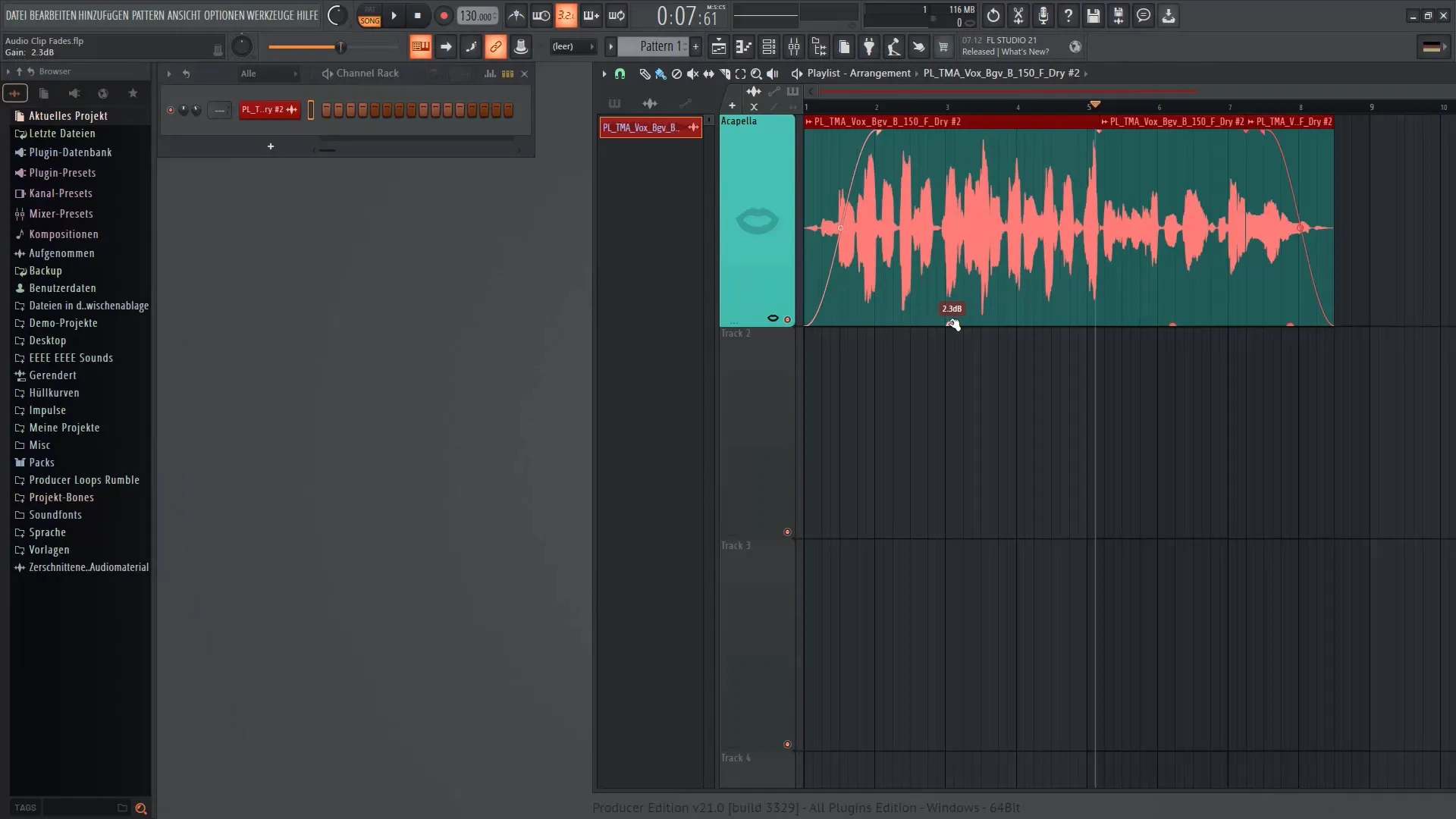
Создание Crossfades
Одна из наиболее интересных новых функций в FL Studio 21 - это Crossfades. Чтобы создать Crossfade, просто перетащите клип поверх следующего клипа. В месте пересечения клипов будет отображаться уровень громкости, что приведет к плавному переходу между двумя звуками.
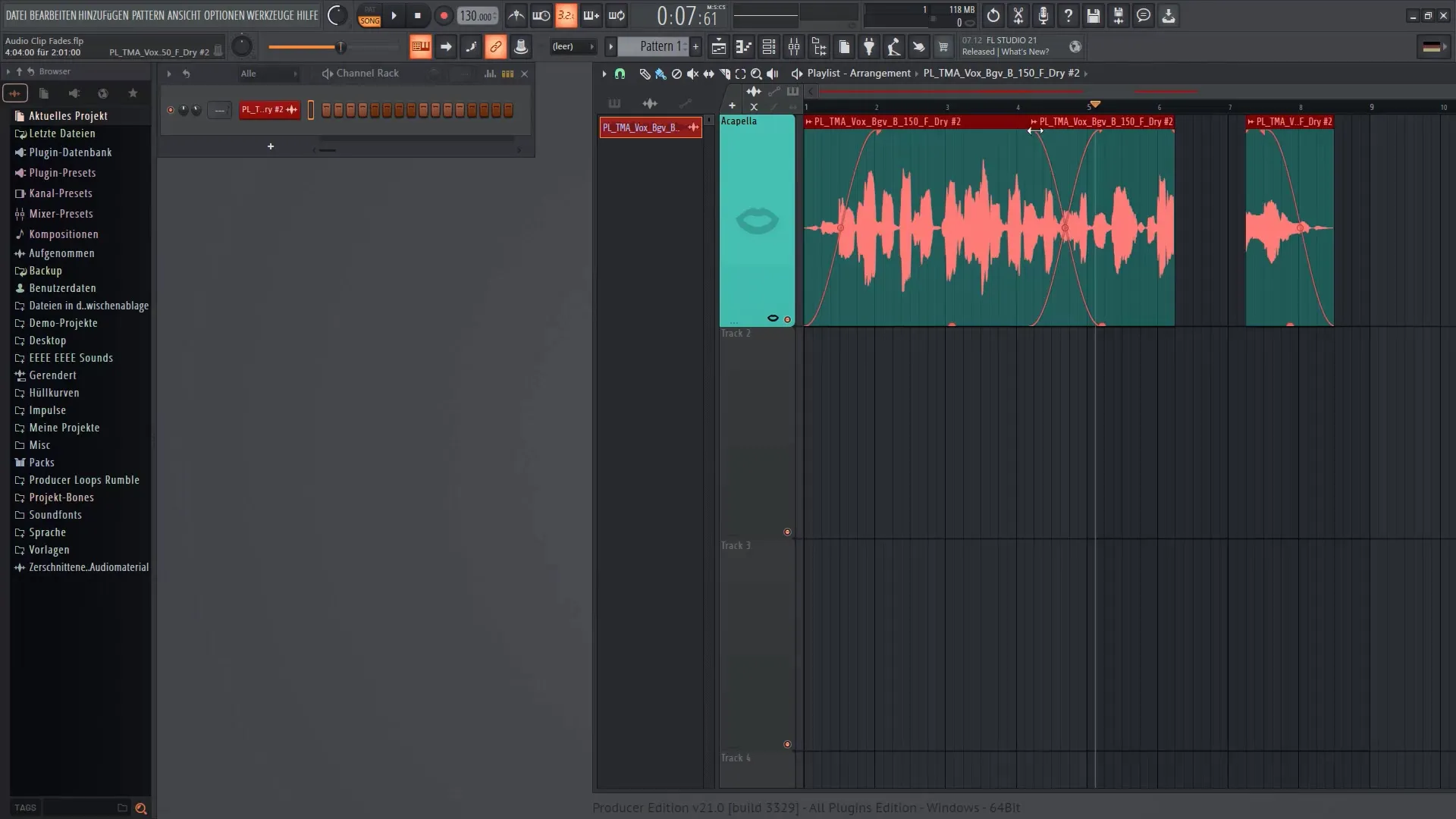
Если вы хотите настроить Crossfade, вы можете перетащить маленький бугорок в месте перекрытия с помощью левой кнопки мыши вверх или вниз. Это дает вам возможность дальше уточнить эффект Crossfade.
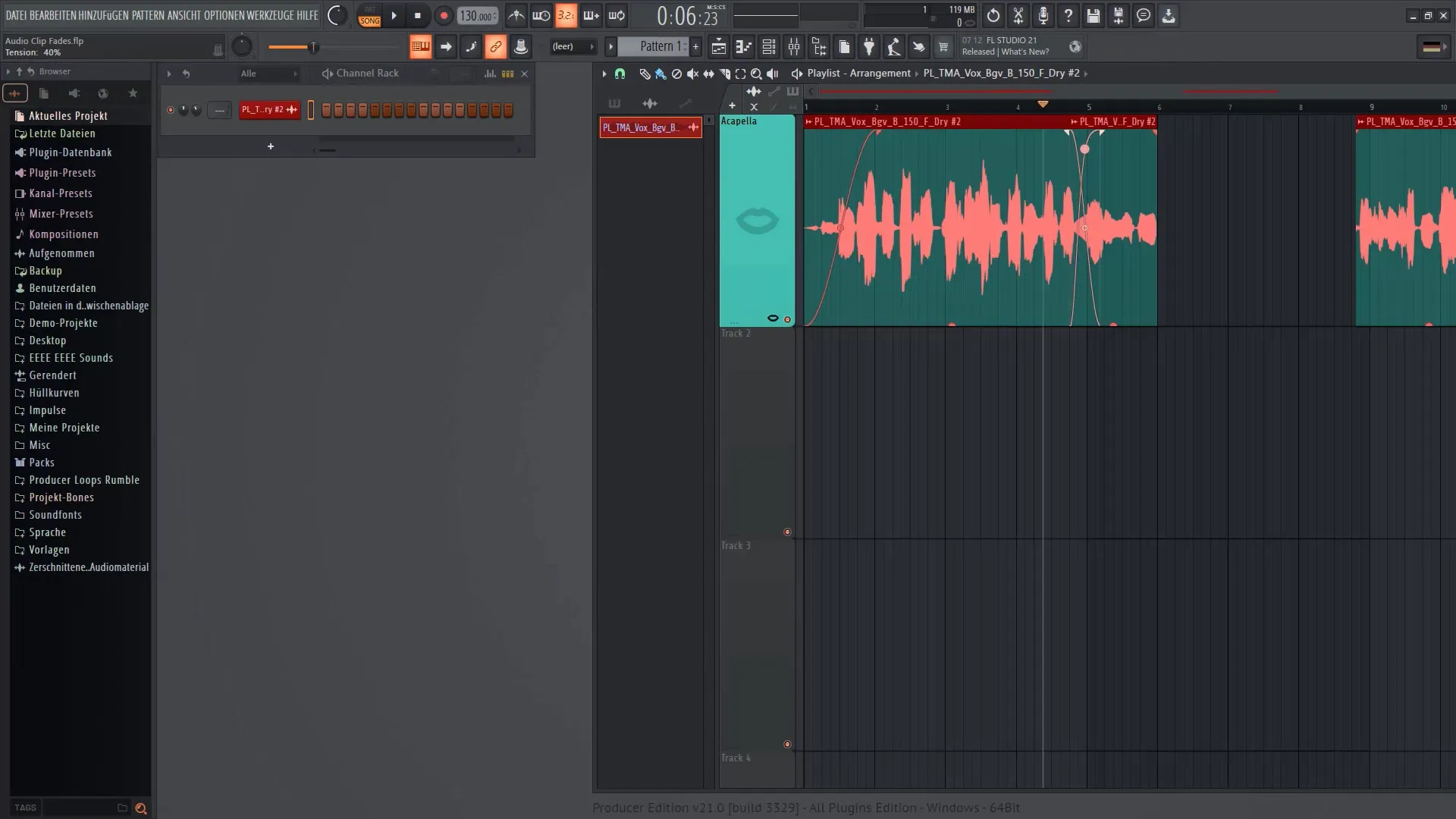
Обратите внимание, что вы также можете редактировать клипы независимо друг от друга, когда их разрезаете. Это дает вам большую гибкость и вариативность в ваших проектах.
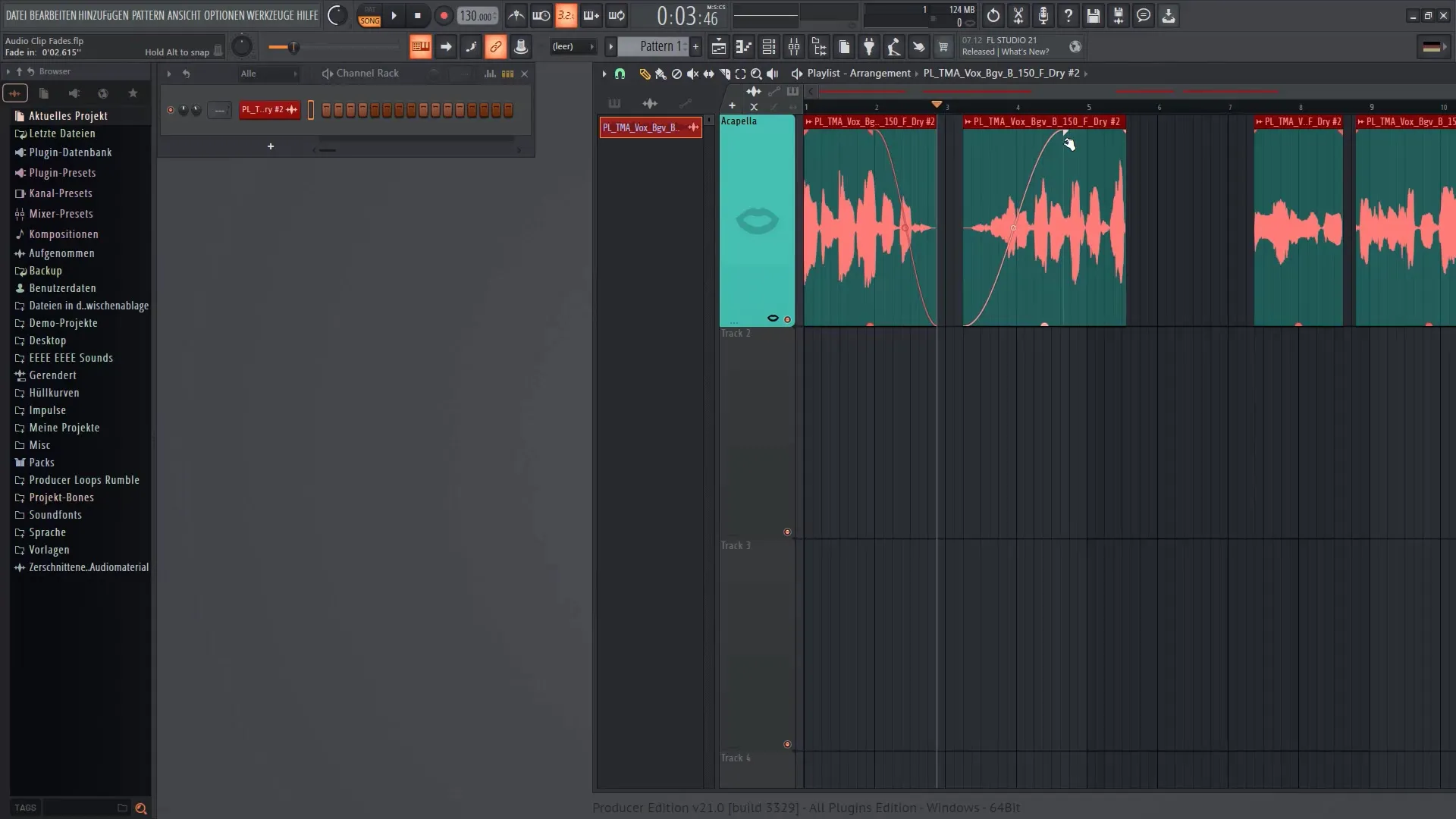
Улучшение наглядности
Если вы внесли несколько изменений громкости и хотите улучшить наглядность ваших клипов, вы можете настроить вид. Для этого перейдите к маленькому переключателю рядом с инструментом Magnet и нажмите «Вид».
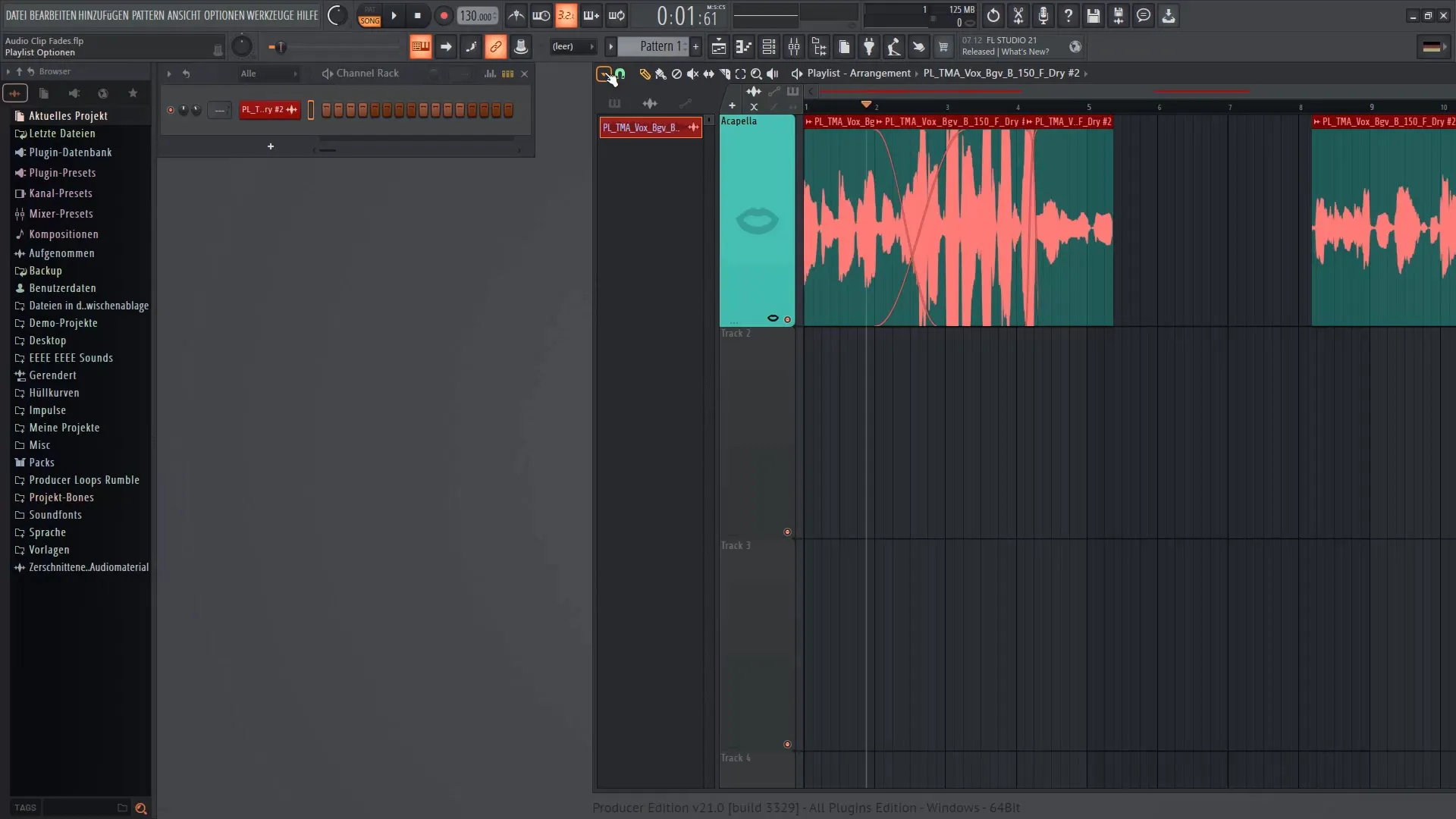
Оттуда вы можете отключить опцию «Отображение предварительного просмотра громкости». Это даст вам более четкое представление ваших клипов, не отвлекаясь от изменений громкости.
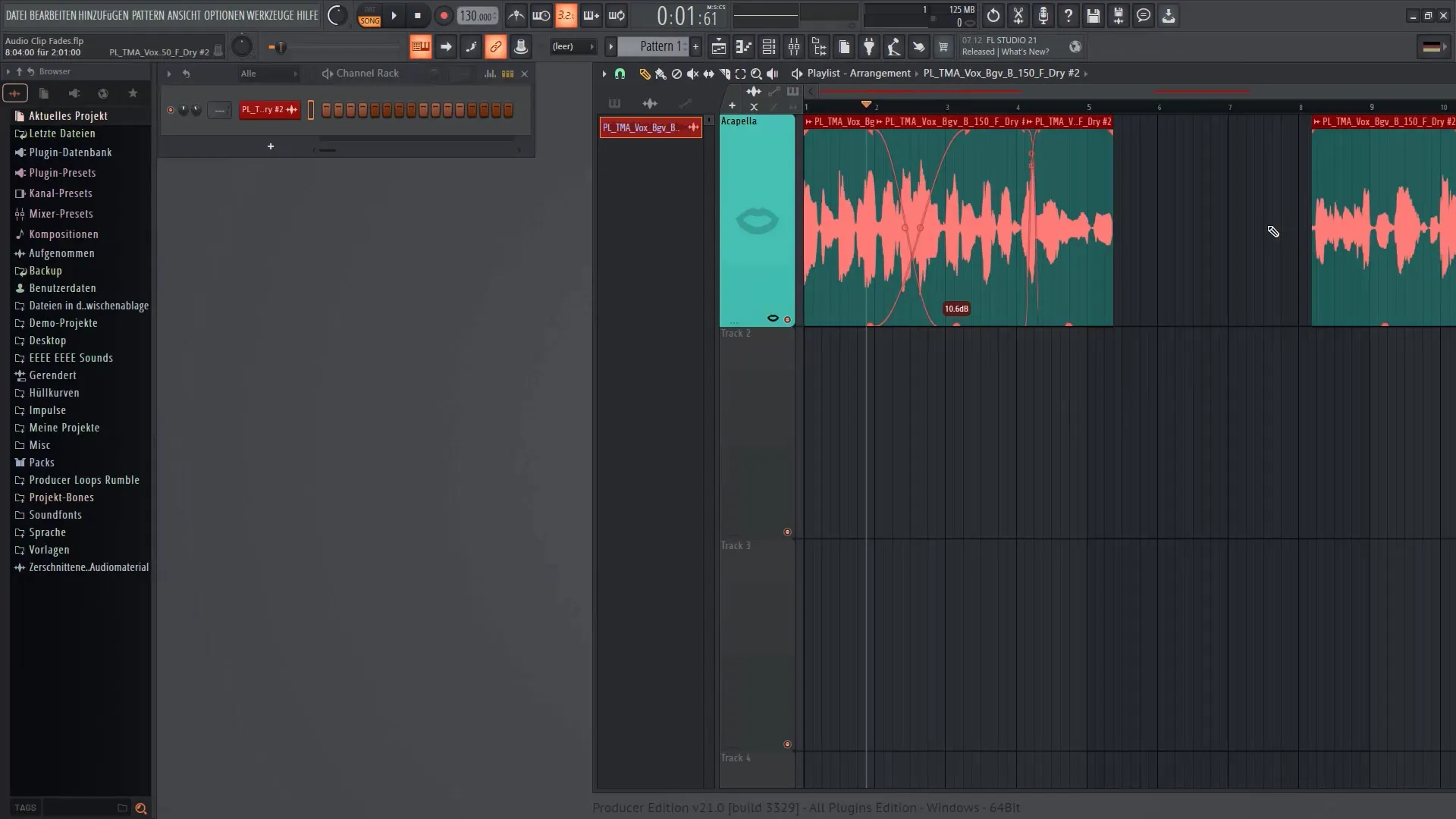
Если вам в любой момент понадобится четкое представление формы ваших клипов, просто удерживайте клавишу Alt, когда перемещаетесь по соответствующему треку. Таким образом вам будет показана оригинальная форма клипа.
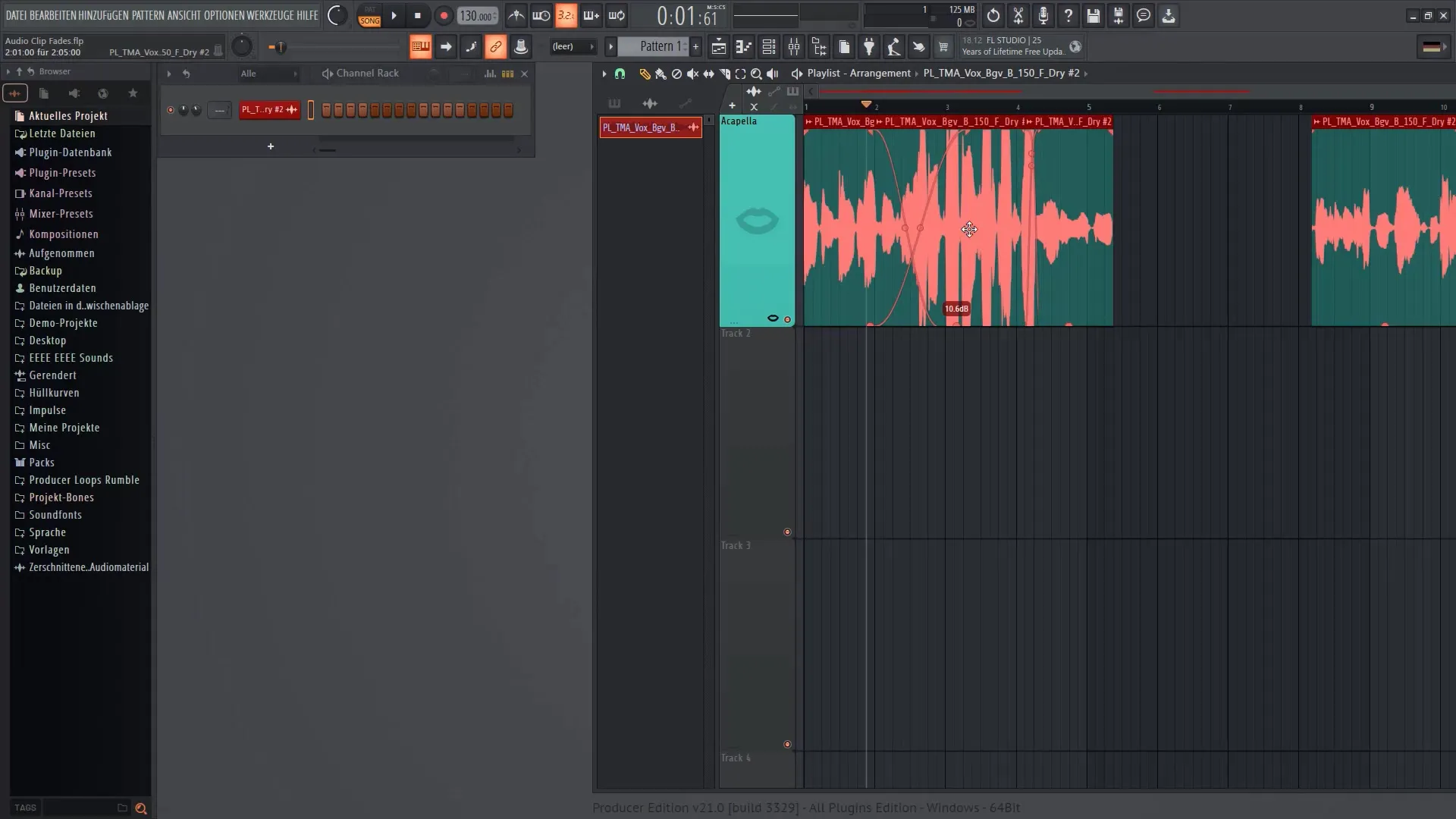
Отключение Crossfades
Если вы не хотите использовать Crossfades, вы можете легко их отключить. Для этого щелкните по символу X, находящемуся в вашей вкладке. Это удалит все Crossfades из проекта.
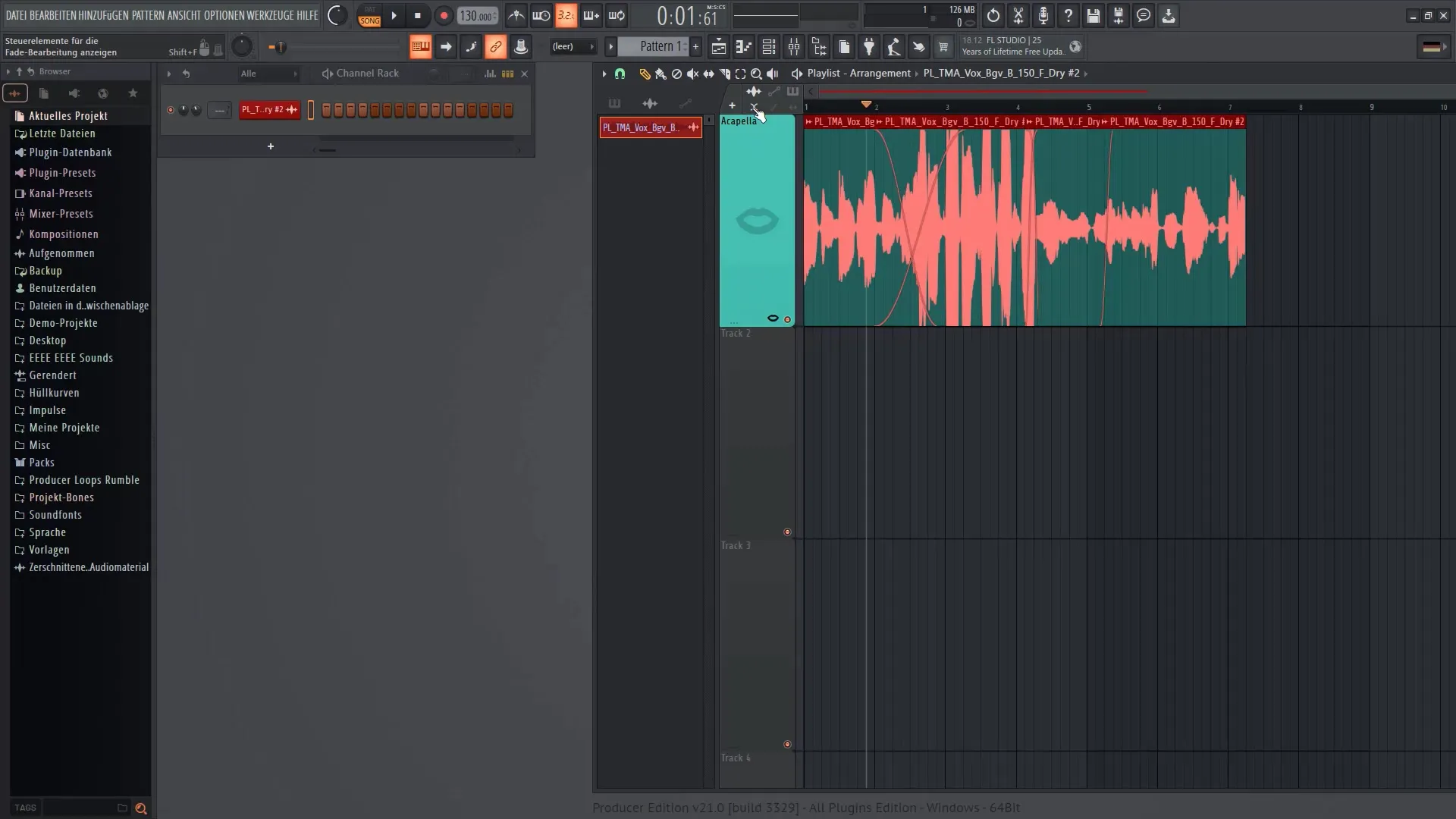
Если вы хотите полностью отключить эту опцию, перейдите в "Опции", а затем "Общие настройки проекта". Здесь вы найдете возможность активировать или деактивировать автоматические Crossfades.
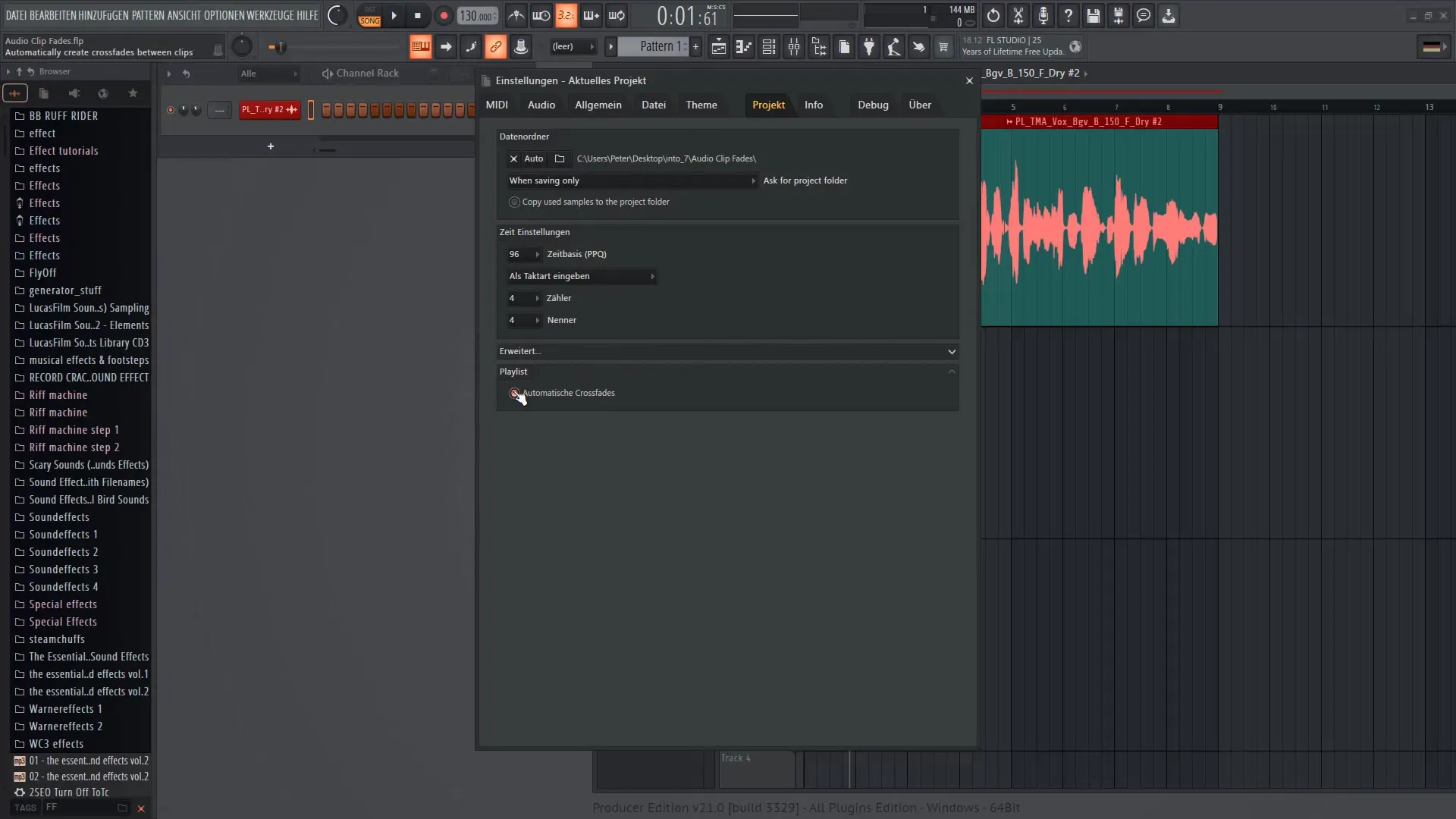
Резюме
В этом руководстве вы узнали, как эффективно использовать новые Audio Clip Fades в FL Studio 21. Теперь вы можете динамически включать и выключать аудиоклипы, регулировать громкость и создавать Crossfades между двумя звуками. Эти креативные инструменты позволяют вам более глубоко манипулировать своими музыкальными проектами с помощью удобного интерфейса.
Часто задаваемые вопросы
Как быстро сбросить громкость клипа?Нажмите клавишу Alt и щелкните левой кнопкой мыши по регулятору громкости, чтобы вернуться к исходной точке.
Что такое Crossfades в FL Studio 21?Кроссфейды - это переходы между двумя аудиоклипами, при которых громкость одного клипа постепенно увеличивается, а другого уменьшается.
Как отключить отображение изменения громкости в плейлисте?Перейдите во Вид и отключите опцию "Показывать предварительный просмотр громкости".


